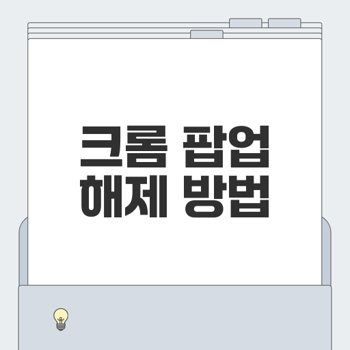
크롬 브라우저에서 팝업 차단 해제하는 이유
크롬 브라우저는 웹 서핑을 더욱 편리하게 만들어주는 기능이 많지만, 팝업 차단 기능 때문에 불편을 겪는 경우도 많습니다. 이 글에서는 팝업 차단 해제가 필요한 다양한 이유를 알아보겠습니다.
필요한 팝업이 차단될 때
웹사이트를 이용할 때, 특정 작업이나 중요한 정보를 제공하기 위해 팝업창이 필요할 때가 있습니다. 예를 들어, 회원가입이나 본인 인증을 위해서는 종종 팝업 창이 사용되곤 합니다.
"나는 웹사이트에서 필요한 정보를 놓치고 싶지 않다."
이런 상황에서 팝업이 차단된다면, 원하는 작업을 완료하지 못하게 되어 불편함을 초래할 수 있습니다. 이러한 팝업은 결제와 같은 중요 작업을 수행하는 데 필수적일 수 있습니다. 따라서 사용자는 필요한 팝업을 차단 해제하여 원활한 온라인 활동을 이어가야 합니다.

온라인 결제와 인증의 중요성
현대의 다양한 온라인 서비스는 결제와 인증 절차를 통해 사용자의 정보 보호와 거래의 안전성을 보장합니다. 많은 경우 이러한 과정에서 팝업 창이 필요합니다.
예를 들어, 신용카드 결제 시 추가 인증을 요구하는 팝업이 나타날 수 있습니다. 추가적인 확인 절차가 팝업을 통해 진행되므로, 이 기능이 차단되어 있다면 결제를 완료하지 못하게 될 수 있습니다. 편리하고 안전한 쇼핑을 위해서는 팝업 차단을 해제하여 원활한 인증 과정을 보장하는 것이 중요합니다.
편리한 인터넷 쇼핑을 위하여
많은 사람들이 온라인 쇼핑을 선호하지만, 팝업이 차단되어 있는 경우 쇼핑의 품질이 저하될 수 있습니다. 대부분의 쇼핑몰은 할인 쿠폰이나 공지사항을 팝업 형태로 제공하곤 합니다. 이러한 팝업을 차단하게 되면, 할인 혜택을 놓치거나 중요한 정보를 알지 못하게 되는 상황이 발생할 수 있습니다.
이렇게 여러 측면에서 팝업 차단 해제가 절실함을 알 수 있습니다. 원활한 인터넷 쇼핑을 즐기기 위해서는 선택적으로 팝업 차단을 해제해야 하며, 필요한 사이트에 대해서만 설정하는 것이 가장 효율적입니다. 따라서, 가끔은 불필요한 팝업을 피하기 위한 차단 기능보다 필요한 팝업을 자유롭게 이용할 수 있는 옵션을 선택해야 합니다.
결론적으로, 크롬 브라우저의 팝업 차단 해제는 온라인 환경에서 원활하고 안전한 서비스를 이용하기 위한 필수적인 과정이라고 할 수 있습니다.편리한 인터넷 사용을 위해 항상 필요한 팝업을 구분하고 해제하는 것을 잊지 말아야겠습니다! 🛒✨
👉지금 팝업 해제 설정하기모든 웹사이트의 팝업 차단 해제 설정 방법
웹사이트를 탐색하다 보면 가끔은 중요한 정보나 결제를 위해 팝업이 필요할 수 있습니다. 하지만 기본적으로 크롬 브라우저는 팝업을 차단하도록 설정되어 있습니다. 이번 섹션에서는 크롬 브라우저에서 팝업 차단을 해제하는 방법을 단계별로 안내해 드리겠습니다. 💻✨
크롬 브라우저 실행하기
먼저, 팝업 차단 해제를 위해 크롬 브라우저를 실행합니다. 바탕화면에서 아이콘을 더블 클릭하면 쉽게 시작할 수 있습니다. 또는 시작 메뉴에서 "크롬"을 검색하여 찾을 수도 있습니다.
설정 메뉴 접근하기
크롬 브라우저가 열리면, 우측 상단에 위치한 점 3개 아이콘(⁝)을 클릭합니다. 이후 나타나는 드롭다운 메뉴에서 “설정”을 선택해야 합니다.
⚙️“설정”은 크롬 브라우저의 다양한 설정을 할 수 있는 중추 역할을 합니다.
이 설정 메뉴에 들어가면, 여러 옵션이 제공됩니다. 우리가 지금부터 진행할 것은 팝업 차단 설정이니, 계속 진행해봅시다.
팝업 및 리디렉션 선택하기
설정 메뉴에서 "개인정보 보호 및 보안"을 클릭한 다음, “사이트 설정”으로 이동합니다. 여기서 다양한 사이트 권한을 관리할 수 있으며, 그 중에서 "팝업 및 리디렉션"을 선택합니다.
그러면 팝업 차단 관련 옵션이 나타납니다. 기본적으로 “사이트에서 팝업을 전송하거나 리디렉션을 사용할 수 없음”으로 되어 있을 것입니다. 이 옵션을 “사이트에서 팝업을 전송하고 리디렉션을 사용할 수 있음”으로 변경해 줍니다. 🎉
이 과정을 통해 이제 웹사이트에서 팝업이 정상적으로 실행될 수 있습니다. 특정 웹사이트만 필요할 경우, 해당 웹사이트의 URL를 추가하여 팝업 차단 해제를 설정할 수도 있습니다. 웹에서의 편리함을 배가시킬 수 있는 방법이니 꼭 활용해 보세요!

특정 웹사이트의 팝업 차단 해제 설정
웹에서 다양한 정보를 검색하고 소통하는 데 있어 팝업은 때때로 유용한 도구가 될 수 있습니다. 하지만 너무 많은 팝업이 보일 때는 불편함을 느끼기 마련이죠. 그러므로 특정 웹사이트에서만 팝업을 보여주도록 설정하는 것이 필요할 수 있습니다. 이 글에서는 크롬 브라우저에서 특정 웹사이트의 팝업 차단을 해제하는 방법에 대해 소개하겠습니다. 🌐
특정 사이트 주소 추가하기
- 크롬 브라우저를 실행한 후, 우측 상단의 점 3개 버튼(⁝)을 클릭합니다.
- “설정” 메뉴를 선택합니다.
- 다음으로 “개인 정보 보호 및 보안” 메뉴를 클릭하세요.
- “사이트 설정”을 선택한 후, “팝업 및 리디렉션”으로 이동합니다.
- ‘기본 동작’ 탭에서 “사이트에서 팝업을 전송하려면 허용됨” 옵션을 선택한 후, 우측의 “추가” 버튼을 클릭합니다.
- 팝업 차단 해제하고 싶은 웹사이트의 URL을 입력하고 “추가”를 클릭해 주세요.
이 방법으로 추가된 사이트에서는 다양한 팝업이 자유롭게 실행될 수 있습니다. 이는 네트워크 인증이나 결제 창에서 유용하게 쓰일 수 있습니다. ✅
결제 사이트에서의 유용성
인터넷 쇼핑을 하다 보면 여러 결제 관련 팝업이 필요한 경우가 많습니다. 예를 들어, 결제 인증을 위한 팝업이나 할인 쿠폰에 대한 알림 창이 이에 해당합니다. 이러한 팝업들이 차단된다면, 결제 과정에서 큰 불편을 느낄 수 있습니다.
“필요한 부분에서만 팝업을 허용하는 것은 현명한 방법이다.”
온라인 쇼핑몰에서 자주 사용하는 방법이므로, 결제가 원활하게 진행되도록 팝업 차단 해제 설정을 활용하는 것이 좋습니다 .

번거로운 팝업 관리 방지
불필요한 팝업이 차단되는 것이 좋겠지만, 필요한 팝업까지 함께 차단되는 것은 매우 불편할 수 있습니다. 같은 과정을 매번 반복하는 것은 사용자의 시간을 낭비하게 됩니다. 특정 웹사이트에 대해 위와 같은 설정을 해두면, 필요할 때마다 팝업 차단 해제 작업을 하지 않아도 되므로 더욱 효율적인 시간이 될 것입니다. 🕒
이처럼 특정 웹사이트의 팝업 차단 해제 설정을 통해 좀 더 효율적인 웹 서핑 경험을 만끽할 수 있습니다. 경험을 바탕으로 사용자의 필요에 맞는 설정을 해보세요!
👉특정 사이트 설정하기크로미움 기반 브라우저 팝업 차단 해제 방법
웹서핑을 하다 보면 팝업 창이 필요할 때가 많습니다. 특히 결제, 인증과 같은 중요한 작업을 할 경우에 팝업이 차단되면 불편함을 겪게 되죠. 이번 포스팅에서는 크로미움 기반 브라우저인 엣지, 웨일, 브레이브에서 팝업 차단 해제 방법을 소개해 드리겠습니다. 🚀
엣지 브라우저 설정법
- 엣지 브라우저를 실행한 후, 우측 상단의 점 세 개 버튼(⋯)을 클릭합니다.
- “설정” 메뉴를 선택합니다.
- 왼쪽에서 “쿠키 및 사이트 권한”을 클릭합니다.
- 아래로 스크롤하여 “팝업 및 리디렉션” 항목을 선택합니다.
- “차단됨(권장)” 옵션 오른쪽의 버튼을 클릭하여 비활성화합니다.
이제 엣지 브라우저에서 팝업을 차단 해제했습니다! 👍
웨일 브라우저에서의 팝업 해제
- 네이버 웨일 브라우저를 실행한 후, 우측 상단의 점 세 개 버튼(⁝)을 클릭합니다.
- “설정” 메뉴를 선택합니다.
- 왼쪽 카테고리에서 “개인정보 보호”를 클릭합니다.
- ‘보안’ 탭에 있는 “사이트 설정”을 선택합니다.
- ‘콘텐츠’ 탭에서 “팝업” 메뉴를 클릭합니다.
- 팝업 옵션을 “허용”으로 선택하여 설정을 완료합니다.
나 이제 웨일 브라우저에서 필요할 때는 언제든지 팝업을 열 수 있어요! 🌟
브레이브 브라우저 설정하기
- 브레이브 브라우저를 실행한 후, 우측 상단의 줄 세 개 버튼(≡)을 클릭합니다.
- “설정” 메뉴로 이동합니다.
- “개인 정보 보호 및 보안” 메뉴를 클릭한 후, “사이트 및 방패 설정” 메뉴로 갑니다.
- ‘콘텐츠’ 탭의 “팝업 및 리디렉션”을 클릭합니다.
- 여기서 “사이트에서 팝업을 전송하고 리디렉션을 사용할 수 있음”을 선택합니다.
이제 브레이브 브라우저에서도 팝업 해제가 완료되었습니다! 🎉
“웹은 우리에게 무한한 가능성을 열어줍니다.” — 지식은 힘이다.
크로미움 기반의 웹 브라우저를 사용할 때는 전문적인 설정이 필요할 수 있습니다. 위의 설정법을 적용하면 필요한 팝업 창을 문제없이 사용할 수 있게 될 것입니다. 이제 각 브라우저에서 설정을 통해 원하는 정보를 더 쉽게 받아보세요!

팝업 차단 설정 유지의 중요성
웹 서핑은 이제 일상 생활의 필수적인 부분이 되었으며, 이에 따라 우리는 다양한 웹사이트를 방문하게 됩니다. 그러나 어떤 사이트에서는 팝업이 필수적인 정보를 제공하기도 하므로, 적절한 차단 설정 유지는 매우 중요합니다. 이번 섹션에서는 팝업 차단 설정을 유지하는 이유와 그로 인해 얻는 이점을 살펴보겠습니다.
보안성을 위한 설정 유지
인터넷은 우리가 쉽게 접할 수 있는 정보의 바다이지만, 동시에 위험 요소도 존재합니다. 💻 팝업 차단 설정을 통해 사용자는 원치 않는 광고나 악성 소프트웨어로부터 보호받을 수 있습니다. 예를 들어, 신뢰할 수 없는 사이트에서 실행되는 팝업은 종종 악성 코드나 스팸을 유포하는 매개체가 됩니다.
"보안은 예방이 최선의 방어다."
따라서 크롬 브라우저와 같은 경우, 기본적으로 팝업 차단 기능이 활성화되어 있어야 하며, 필요할 경우 신뢰할 수 있는 사이트만 예외적으로 허용하는 것이 바람직합니다.
선택적 팝업 해제의 장점
모든 팝업을 차단하는 것은 때때로 사용자의 편의성을 감소시킬 수 있습니다. 예를 들어, 온라인 쇼핑몰에서 결제 과정에서 필요한 확인 팝업은 필수적입니다. 🌟 그러므로 특정 웹사이트에서만 팝업 차단을 해제하는 설정을 유지하는 것이 좋습니다.
크롬 브라우저에서는 이러한 선택적 팝업 해제가 가능하므로, 자주 방문하는 사이트주소를 등록하여 일일이 설정을 변경하지 않아도 됩니다.
보다 안전한 웹 서핑
결론적으로, 팝업 차단 설정을 유지하는 것은 안전한 웹 서핑을 위한 첫걸음입니다. 브라우저의 기본 설정을 존중하고, 필요할 때만 예외적인 예정을 통해 다양한 활동을 완료할 수 있습니다. 🛡️ 이는 단순히 편리함을 넘어서 개개인의 디지털 환경 안전성를 높이는 데 도움이 됩니다.
결코 작은 설정이 아니므로, 팝업 차단기능의 중요성을 인식하고 이를 적극 활용하여 안전하고 효율적인 웹 서핑 경험을 누리십시오.
👉웹 안전하게 서핑하기